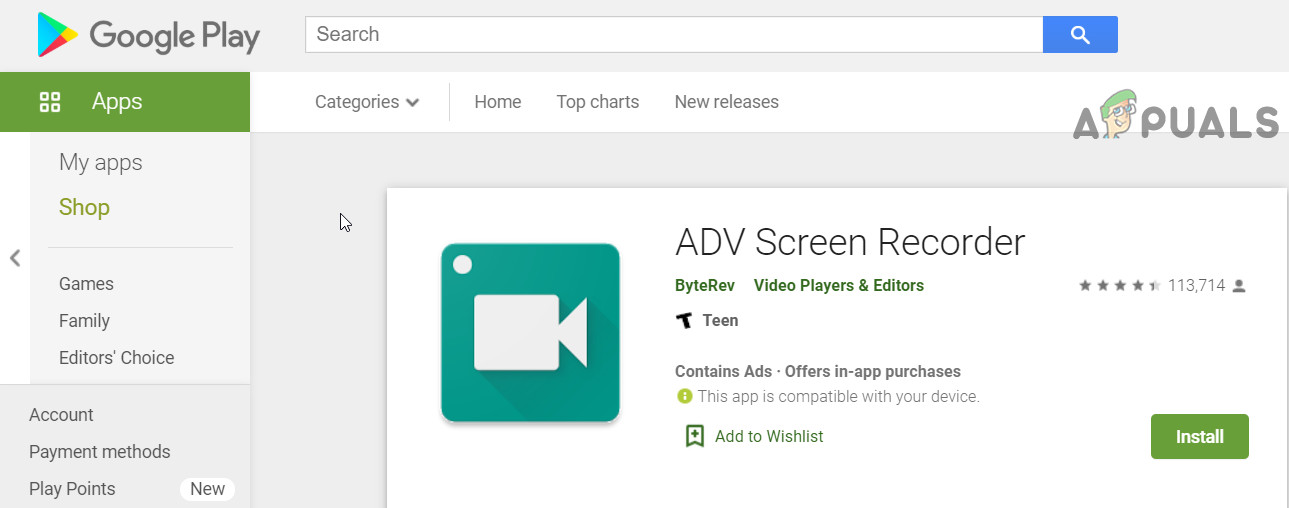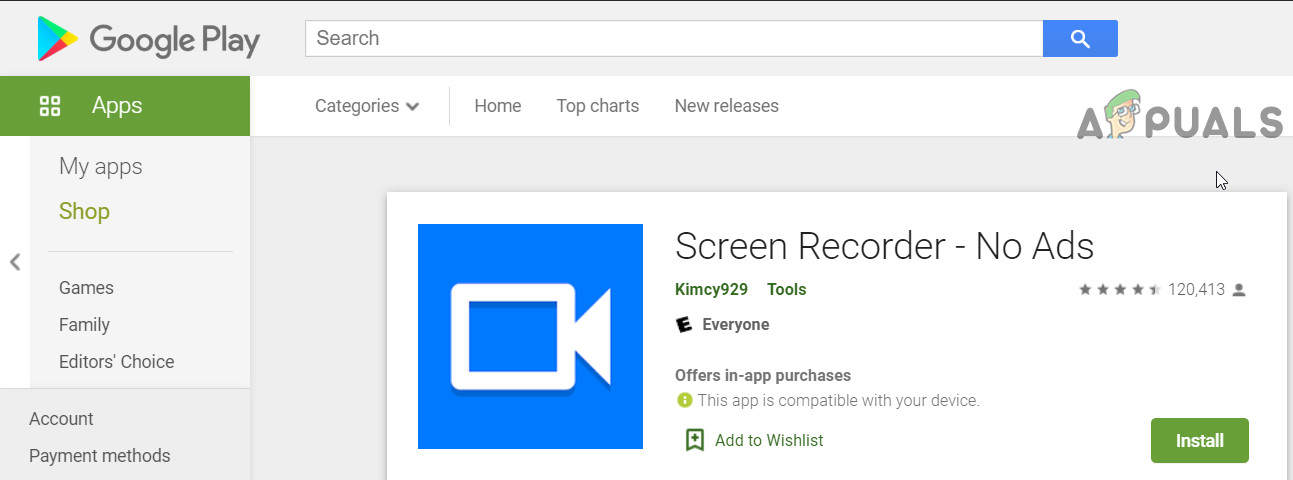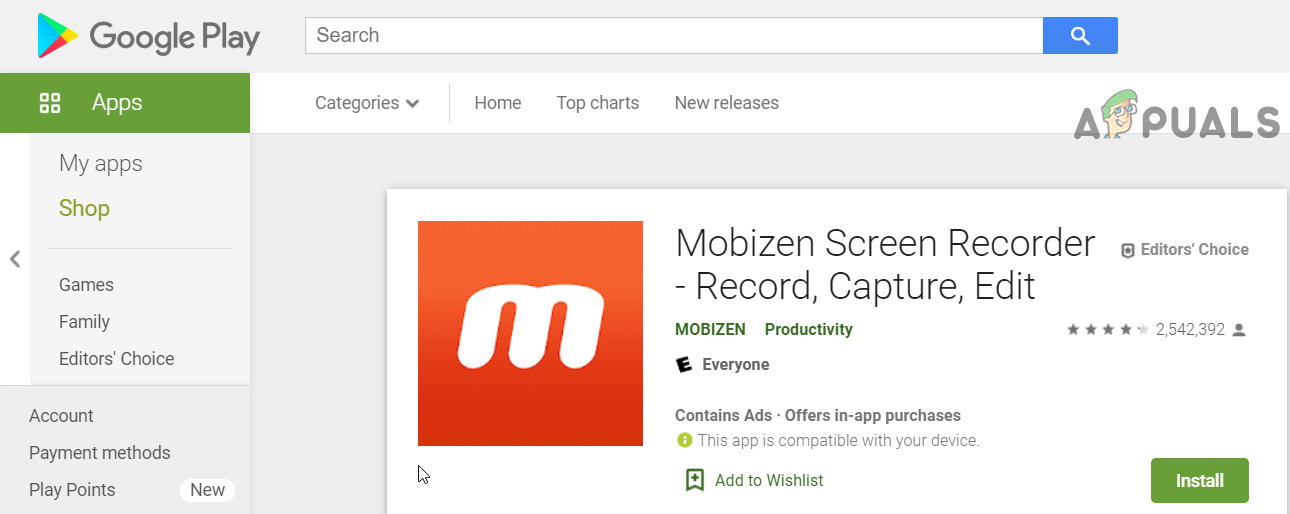Plugin audio interne
1. Installez l'application Plugin audio interne à partir du Play Store.
2. Lancez-le et activez-le, puis redémarrez votre appareil.
Méthode 3: App Systemizer + Plugin audio interne
- Cette méthode nécessite que vous ayez rooté l'appareil avec ' Magique '.
- Installez le Module App Systemizer depuis le dépôt de modules de Magisk, et redémarrer votre appareil.
- Installez le Plugin audio interne sur Play Store.
- Installer un émulateur de terminal, comme celui-là . D'autres bonnes alternatives sont Termux et Matériau du terminal .
- lancement votre émulateur de terminal , et subvention il autorisations root.
- Entrez les lignes suivantes dans le terminal:
Su Systemize
- Alors choisi ' Systématiser les applications installées 'Et saisissez
com.mobzapp.internalaudioplugin
- Choisissez ' Priv-App »Et redémarrez votre téléphone.
- Vous pouvez maintenant enregistrer votre écran avec l'audio interne à l'aide d'une application comme RecMe , ou vous pouvez diffuser avec l'audio interne en utilisant ScreenStream . Bien sûr, vous devez définir l'audio interne comme source.
Méthode de dépannage 3: 'L'appareil n'est pas compatible'
Si vous rencontrez l'erreur «L'appareil n'est pas compatible» après avoir suivi nos étapes pour la méthode 3 et essayez de sélectionner l'audio interne, voici une solution temporaire.
- Essayez de suivre toutes les étapes sauf la partie de systématisation de l'application.
- Après avoir activé le plugin audio et configuré la source audio en interne uniquement, immédiatement lancez l'application RecMe. Donc, dans votre liste «Applications récentes», il devrait suivre le plugin audio interne> RecMe. Maintenant, commencez à enregistrer et cela devrait fonctionner.
Malheureusement, Google a ajouté certaines méthodes pour bloquer l'enregistrement audio interne dans Tarte Android 9 , donc si vous utilisez cette version d'Android, l'activité de l'application peut être supprimée après un certain temps automatiquement par le système Android. La seule solution actuellement est de passer à une version inférieure d'Android.
Méthode 4: autres options
Il existe d'autres applications / options qui peuvent être utilisées pour enregistrer l'écran avec l'audio interne, mais celles-ci peuvent différer d'un appareil à l'autre et vous devrez creuser plus profondément pour le faire fonctionner pour votre appareil particulier. Notez que ces applications sont tierces et peuvent également présenter des fonctionnalités différentes.
- Si vous utilisez Android 10+, alors Enregistreur d'écran ADV est l'une des premières applications à ajouter une capture audio interne sur Android, en utilisant la nouvelle API Google. Vous pouvez l'utiliser pour enregistrer votre écran avec l'audio interne.
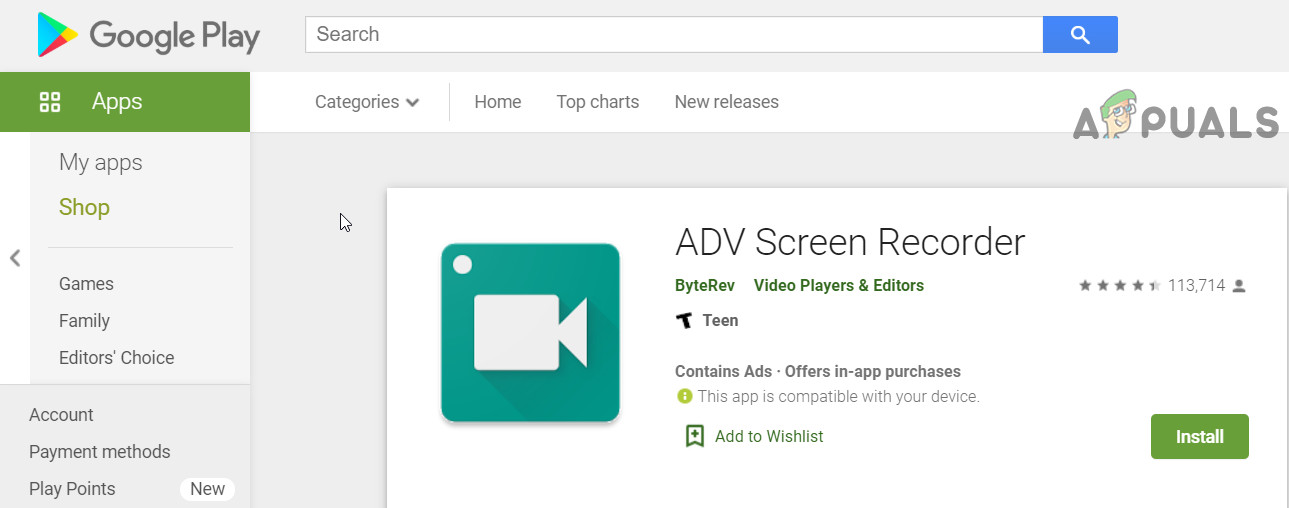
Enregistreur d'écran ADV
- Vous pouvez utiliser Enregistreur d'écran sans publicité .
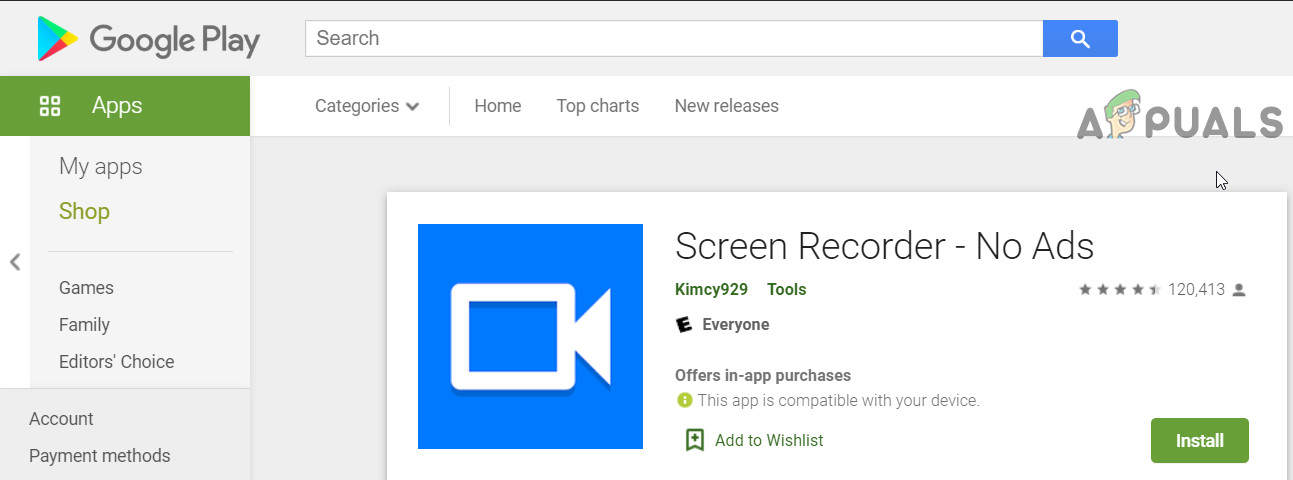
Enregistreur d'écran sans publicité
- Vous pouvez utiliser le Enregistreur d'écran Mobizen - Enregistrer, capturer, éditer . Bien que cette application fonctionne mieux avec Samsung, LG et Huawei (ont différentes versions de l'application pour ces modèles). Mais les utilisateurs avec d'autres modèles / marques ont également signalé que cela fonctionnait pour eux.
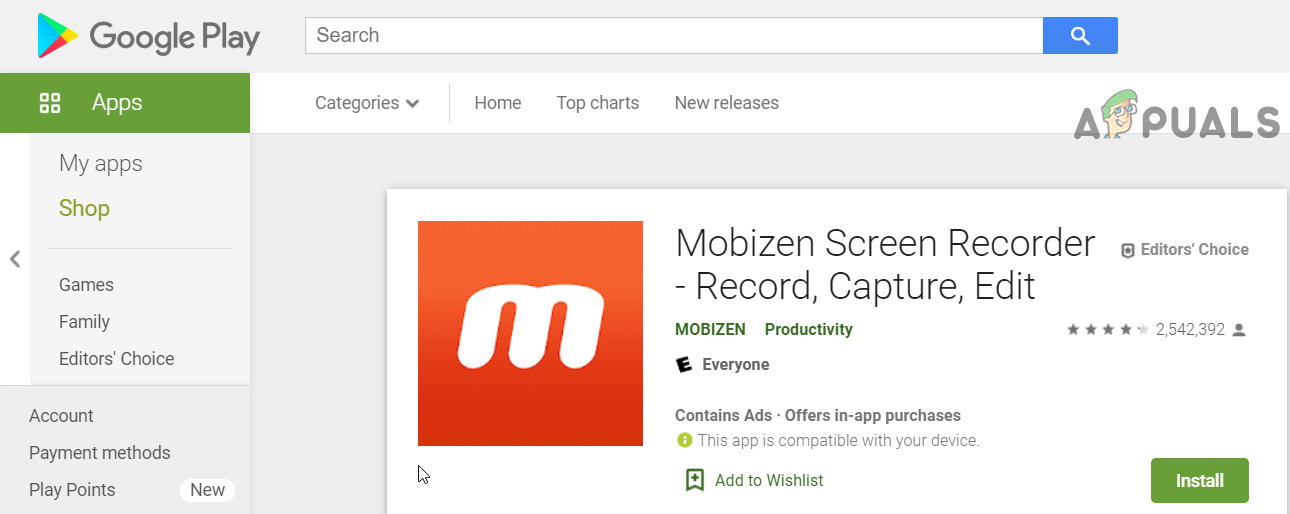
Enregistreur d'écran Mobizen
- Vous pouvez utiliser n'importe quel émulateur Android et enregistrer de l'audio interne sur votre PC.